
내 맘에 쏙 드는 데스크탑 모니터 고르는 완벽 가이드: 해상도, 크기, 기능 비교 분석
생산성 향상과 즐거운 작업 환경을 위해, 당신의 눈을 사로잡는 완벽한 데스크탑 모니터를 찾고 계신가요? 더 이상 고민하지 마세요! 이 글에서는 데스크탑 모니터 선택에 대한 모든 것을 상세히 알려드립니다. 내 맘에 쏙 드는, 최고의 모니터를 선택하는 여정을 함께 시작해 보시죠.
내 맘에 쏙 드는 데스크탑 모니터 선택: 해상도의 중요성 – 눈의 피로도와 생산성을 좌우하는 결정적 요소
안녕하세요 여러분! 오늘은 여러분의 데스크탑 모니터 선택에 있어서 가장 중요한 요소 중 하나인 ‘해상도’에 대해 자세히 알아보는 시간을 갖도록 하겠습니다. 모니터 크기와 기능도 중요하지만, 해상도는 실제로 화면에 보이는 이미지의 선명도와 디테일을 결정하는 핵심 요소이기 때문에, 신중하게 선택하셔야 해요. 편안한 작업 환경과 높은 생산성을 위해서는 적절한 해상도 선택이 필수적이랍니다!
해상도는 모니터 화면에 표시되는 픽셀(pixel)의 개수를 나타내는데요. 픽셀이 많을수록 더욱 선명하고 디테일한 화면을 볼 수 있답니다. 일반적으로 해상도는 가로 x 세로 픽셀 수로 표현하며, 예를 들어 1920 x 1080은 풀HD(FHD), 3840 x 2160은 4K UHD라고 표현하죠. 숫자가 클수록 해상도가 높다는 것을 의미해요.
그렇다면, 높은 해상도가 무조건 좋은 걸까요? 꼭 그렇지는 않아요. 해상도가 높아지면 화면에 표시되는 정보량이 많아져서 더욱 섬세한 작업이 가능해지지만, 반대로 모니터 크기가 작다면 글자나 아이콘이 너무 작아져서 눈의 피로도가 높아질 수 있고, 작업 효율성이 떨어질 수도 있답니다. 그리고 높은 해상도를 지원하려면 그래픽 카드의 성능도 충분해야 하는데, 이 부분을 간과하면 게임이나 고화질 영상 재생 시 버벅거림이 발생할 수 있어요.
어떤 해상도를 선택해야 할까요? 여러분의 사용 목적과 모니터 크기를 고려해야 해요. 일반적인 웹 서핑이나 문서 작업이라면 풀HD(1920 x 1080) 해상도도 충분히 만족스러울 거예요. 하지만 사진이나 영상 편집, 게임과 같은 고해상도 작업을 주로 한다면, 4K UHD(3840 x 2160) 이상의 해상도를 고려하는 것이 좋답니다. 2K(2560 x 1440) 해상도는 풀HD와 4K 사이의 중간 단계로, 가성비가 뛰어나 많은 분들에게 사랑받고 있어요.
- 풀HD (1920 x 1080): 일반적인 사용에 적합하며 가격이 저렴해요.
- 2K (2560 x 1440): 풀HD보다 더욱 선명하며, 게임이나 영상 편집에도 적합해요.
- 4K UHD (3840 x 2160): 매우 선명하고 디테일한 화면을 제공하지만, 높은 가격과 고성능 그래픽 카드가 필요해요.
- 5K, 8K: 더욱 높은 해상도를 제공하지만, 전문가용으로 사용되며 일반 사용자에게는 과도할 수 있어요.
가장 중요한 것은 여러분의 사용 환경과 목적에 맞는 해상도를 선택하는 것이랍니다. 모니터 크기와 해상도의 균형을 고려하여 눈의 피로를 최소화하고 생산성을 극대화하는 현명한 선택을 하시길 바랍니다! 다음은 모니터 크기의 중요성에 대해 알아보도록 할게요.

1080p (Full HD) 모니터: 가성비 최고의 선택
1080p 모니터는 가장 일반적인 해상도로, 가격이 저렴하고 대부분의 게임과 작업에 충분한 화질을 제공합니다. 하지만, 큰 화면에서 사용하면 픽셀이 눈에 보일 수 있다는 단점이 있습니다. 특히, 사진이나 영상 편집과 같이 디테일이 중요한 작업에는 다소 부족함을 느낄 수 있습니다.
1440p (QHD) 모니터: 균형 잡힌 성능과 화질
1440p 모니터는 1080p보다 훨씬 높은 해상도를 제공하여 더욱 선명하고 디테일한 이미지를 보여줍니다. 게임, 영상 편집, 그래픽 디자인 등 다양한 작업에 적합하며, 1080p와 4K 사이의 좋은 중간 지점입니다. 가격 또한 4K에 비해 상대적으로 저렴하여 가성비 있는 선택이라고 할 수 있습니다.
4K UHD 모니터: 압도적인 화질, 하지만 높은 가격대
4K UHD 모니터는 압도적인 해상도를 자랑하며, 사진, 영상 편집, 게임 등 고화질이 필요한 작업에 최적화되어 있습니다. 상세한 디테일과 생생한 색감 표현은 그 어떤 모니터보다 뛰어나지만, 높은 가격과 고성능 그래픽 카드를 필요로 한다는 점은 고려해야 할 사항입니다.
내 맘에 쏙 드는 데스크탑 모니터 선택: 크기와 사용 환경에 따른 최적의 선택 가이드
모니터 해상도만큼이나 중요한 선택 기준이 바로 모니터 크기예요. 해상도가 선명함을 책임진다면, 크기는 편안함과 효율성을 결정짓는 중요한 요소죠. 내 눈과 사용 환경에 딱 맞는 크기를 선택해야 장시간 사용에도 피로감 없이, 업무나 취미 생활을 즐겁게 할 수 있답니다. 그럼, 어떤 크기가 나에게 딱 맞는지 자세히 알아볼까요?
| 모니터 크기 (인치) | 추천 사용 환경 | 장점 | 단점 | 고려 사항 |
|---|---|---|---|---|
| 24인치 이하 | 좁은 책상, 웹서핑 및 문서 작업 위주, 휴대성 중요시 | 공간 절약, 가벼운 무게, 비교적 저렴한 가격 | 작은 화면으로 인한 시야 제한, 멀티태스킹 어려움 | 책상 공간이 얼마나 되는지, 어떤 작업을 주로 할 것인지 알아보세요. 눈의 피로도를 고려하여 해상도도 함께 고려해야 해요. |
| 27인치 | 일반적인 사용 환경, 웹서핑, 문서 작업, 가벼운 게임, 사진/영상 편집 | 적절한 화면 크기, 멀티태스킹 용이, 만족스러운 시야 확보 | 24인치보다 큰 크기로 공간을 많이 차지할 수 있음 | 책상 공간과 작업 내용을 고려하여 선택하세요. 높이 조절 기능이 있는지도 살펴보세요. |
| 32인치 이상 | 넓은 책상, 게임, 영상 편집, 프로그래밍, 멀티태스킹 집중 사용자 | 넓은 작업 공간, 몰입감 높은 게임 플레이, 다양한 창 동시 작업 가능 | 큰 크기로 공간 차지, 고해상도일수록 가격이 비쌈, 책상의 위치와 거리에 따라 눈의 피로도가 달라짐 | 가장 중요한 것은 사용 환경과 작업 내용을 꼼꼼히 따져보고, 눈의 피로도를 최소화할 수 있도록 모니터와의 거리, 해상도, 시야각 등을 종합적으로 고려해야 해요. 눈 건강을 위해서는 눈 보호 기능(블루라이트 차단 등)이 있는 제품을 선택하는 것도 좋답니다. |
추가 팁:
- 모니터 크기와 해상도는 밀접한 관계가 있어요. 크기가 클수록 높은 해상도가 필요하고, 낮은 해상도에서는 화면이 흐릿하게 보일 수 있답니다.
- 모니터의 종횡비(16:9. 21:9 등)도 고려해보세요. 21:9 와이드 모니터는 멀티태스킹에 유용하지만, 모든 프로그램과의 호환성을 확인해야 해요.
- 책상 크기와 모니터 크기를 비교해보고, 여유 공간을 확보하는 것이 중요해요. 좁은 공간에 큰 모니터를 설치하면 불편함을 느낄 수 있답니다.
- 모니터 높이 조절 기능이나 스탠드의 편리성을 확인하여 장시간 사용에도 편안한 자세를 유지할 수 있도록 하세요.
이제 모니터 크기 선택에 대한 고민은 끝났나요? 다음 단계로 넘어가 다양한 기능들을 비교 분석하여 나에게 딱 맞는 최고의 데스크탑 모니터를 찾아보자구요!
✅ 해상도가 나의 업무 효율과 즐거움에 어떤 영향을 미칠까요? 내게 딱 맞는 해상도를 찾아보세요!

작은 크기 모니터: 공간 절약과 휴대성
24인치 이하의 작은 모니터는 공간이 제한된 환경이나 휴대성이 중요한 경우에 적합합니다. 하지만, 큰 화면을 선호하는 사용자에게는 다소 작게 느껴질 수 있습니다.


중간 크기 모니터: 균형 잡힌 선택
27~32인치의 중간 크기 모니터는 대부분의 사용자에게 적합한 크기로, 작업 효율성과 시각적 만족도를 모두 충족합니다. 게임, 영상 시청, 일반적인 업무 모두에 적절한 선택입니다.
큰 크기 모니터: 몰입감과 생산성 향상
32인치 이상의 큰 모니터는 넓은 화면으로 몰입감 높은 게임 플레이나 생산성 향상에 도움을 줍니다. 하지만, 책상 공간이 충분해야 하고, 시야 거리도 고려해야 합니다.
내 맘에 쏙 드는 데스크탑 모니터: 다양한 기능 비교 분석
자, 이제 해상도와 크기까지 고려했으니, 모니터의 다양한 기능들을 비교 분석해 볼까요? 단순히 화면만 보는 게 아니잖아요? 눈의 피로도 줄이고, 작업 효율도 높여줄 똑똑한 기능들이 숨어있답니다! 어떤 기능들이 있는지, 어떤 점을 체크해야 하는지 자세히 알려드릴게요.
1. 응답 속도 (Response Time): 잔상 없이 깔끔하게!
게임을 즐기시거나 영상 편집을 하시는 분이라면 응답 속도가 얼마나 중요한지 아실 거예요. 응답 속도가 낮을수록 화면 잔상이 적어서 움직임이 부드럽고 자연스럽게 느껴진답니다. 일반적인 사용에는 5ms 이하, 게임이나 영상 편집에는 1ms 이하의 응답 속도를 가진 모니터를 추천드려요. ms 수치가 낮을수록 좋다는 점, 잊지 마세요!
2. 주사율 (Refresh Rate): 부드러운 화면, 쾌적한 사용감!
주사율은 1초에 화면이 몇 번 바뀌는지를 나타내는 수치예요. 주사율이 높을수록 화면이 더 부드럽고 끊김 없이 보여요. 특히 게임을 하시는 분들에게는 60Hz 보다 높은 주사율, 예를 들어 144Hz, 240Hz 모니터가 훨씬 더 쾌적한 경험을 선사한답니다. 일반적인 웹서핑이나 문서 작업에는 60Hz도 충분하지만, 더욱 매끄러운 화면을 원하신다면 높은 주사율을 고려해 보세요.
3. HDR (High Dynamic Range): 생생한 색감과 명암 표현!
HDR은 색 표현 범위와 명암비를 극대화하여 더욱 현실감 있는 화면을 제공하는 기술이에요. HDR 지원 모니터는 일반 모니터보다 훨씬 더 풍부하고 생생한 색감과 디테일을 보여주죠. 영화 감상이나 사진 편집을 즐기시는 분들에게 특히 좋은 기능이에요. HDR 지원 여부와 HDR의 종류 (HDR10. HDR600 등)도 꼼꼼하게 확인하시는 걸 추천드려요.
4. 색 재현율 (Color Gamut): 실제 색상에 가까운 표현!
색 재현율은 모니터가 얼마나 다양한 색상을 표현할 수 있는지를 나타내는 척도예요. sRGB, Adobe RGB 등 다양한 색 공간이 있는데, 사진 편집이나 그래픽 작업을 하신다면 Adobe RGB 99% 이상을 지원하는 모니터를 선택하는 것이 좋답니다. 일반적인 사용에는 sRGB 99%도 충분히 만족스러울 거예요.
5. 연결 단자: 내 장비와 호환되는지 확인하세요!
모니터에 어떤 연결 단자가 있는지 확인하는 것도 매우 중요해요. HDMI, DisplayPort, USB-C 등 다양한 단자가 있으니, 내 컴퓨터나 다른 기기와 호환되는 단자가 있는지 꼭 확인하세요! 미래를 위해 다양한 단자를 지원하는 모니터를 선택하는 것도 좋은 방법이랍니다.
6. 눈 보호 기능: 장시간 사용에도 편안하게!
장시간 모니터를 사용하다 보면 눈이 피로해지기 마련이죠. 눈 보호 기능, 예를 들어 블루라이트 차단 기능, 플리커 프리 기능 등이 있는 모니터를 선택하면 눈의 피로를 줄여주고 더욱 편안하게 사용할 수 있답니다. 눈 건강을 위해 눈 보호 기능은 꼭 확인하세요!
이렇게 다양한 기능들을 비교 분석하여 나에게 딱 맞는 모니터를 선택하시면, 작업 효율도 높이고 눈의 피로도 줄일 수 있답니다. 다음 단계로 넘어가서 요약표를 통해 한눈에 비교해 보도록 하죠!
✅ 해상도 종류별 장단점 비교분석과 나에게 맞는 해상도 찾기! 지금 바로 확인하세요.
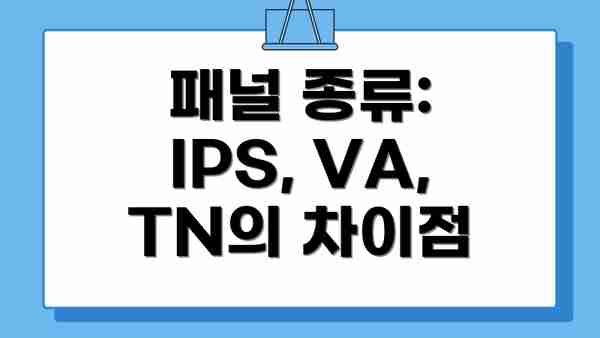
패널 종류: IPS, VA, TN의 차이점
- IPS 패널: 넓은 시야각과 정확한 색 표현이 장점입니다. 사진, 영상 편집 등 색 정확도가 중요한 작업에 적합합니다.
- VA 패널: 높은 명암비와 깊은 블랙 표현이 특징입니다. 게임과 영화 시청에 적합합니다.
- TN 패널: 응답 속도가 빠르지만, 시야각과 색 정확도가 다소 떨어집니다. 고주사율 게임에 적합하지 않을 수 있습니다.
주사율: 부드러운 화면 전환의 핵심
주사율은 1초 동안 화면이 갱신되는 횟수(Hz)를 나타내며, 주사율이 높을수록 화면이 더욱 부드럽게 표현됩니다. 일반적인 모니터는 60Hz를 사용하지만, 게임 등 빠른 화면 전환이 필요한 경우 144Hz 이상의 고주사율 모니터를 선택하는 것이 좋습니다.
응답 속도: 잔상 없는 선명한 화면
응답 속도는 픽셀의 색상 변화 속도를 나타내며, 응답 속도가 빠를수록 잔상 없이 선명한 화면을 볼 수 있습니다. 게임과 같이 빠른 움직임이 많은 경우 응답 속도가 중요한 요소입니다.
색재현율: 실제 색상과 얼마나 가까운가?
색재현율은 모니터가 표현할 수 있는 색상의 범위를 나타냅니다. sRGB, Adobe RGB 등 다양한 색 공간이 있으며, 디자인이나 영상 편집 등 색 정확도가 중요한 작업에는 광색역 모니터를 선택하는 것이 좋습니다.
내 맘에 쏙 드는 데스크탑 모니터 선택: 요약 표
자, 이제 앞서 살펴본 해상도, 크기, 기능 등을 종합하여 여러분의 선택을 도와줄 요약 표를 준비했어요! 모니터 선택은 정말 중요한 결정이니까요, 신중하게 비교해 보시고 자신에게 딱 맞는 모니터를 찾으시길 바라요. 표를 보시기 전에, 다시 한번 중요한 점을 상기해 볼까요? 해상도는 디테일과 선명도를, 크기는 작업 편의성과 시야각을, 기능은 사용자 경험을 결정하는 중요한 요소랍니다.
| 해상도 | 크기 (인치) | 주요 기능 | 추천 용도 | 가격대 (예시) | 장점 | 단점 |
|---|---|---|---|---|---|---|
| 1920 x 1080 (Full HD) | 24 | IPS 패널, 75Hz 주사율, 눈 보호 기능 | 웹 서핑, 문서 작업, 일반적인 멀티미디어 감상 | 10만원 ~ 15만원 | 가격이 저렴하고, 성능 대비 가성비가 좋아요. | 고해상도 작업에는 부족할 수 있어요. |
| 2560 x 1440 (WQHD) | 27 | IPS 패널, 144Hz 주사율, HDR 지원, USB-C 포트 | 사진/영상 편집, 게임, 고해상도 작업 | 20만원 ~ 30만원 | 뛰어난 디테일과 선명도를 제공해요. 부드러운 화면 전환도 가능해요. | Full HD 보다 가격이 비싸요. |
| 3840 x 2160 (4K UHD) | 32 | IPS 패널, 60Hz 주사율, HDR 지원, 넓은 색 영역 | 고해상도 작업, 영상 편집, 고급 게임 | 30만원 ~ 50만원 이상 | 압도적인 해상도와 생생한 화질을 자랑해요. 미래 지향적인 선택이에요. | 높은 가격과 높은 사양의 그래픽 카드 필요성을 고려해야 해요. |
| 3440 x 1440 (UWQHD) | 34 (울트라 와이드) | IPS 패널, 100Hz 주사율, 곡면 디스플레이 | 멀티태스킹, 게임, 프로그래밍 | 35만원 ~ 55만원 이상 | 넓은 작업 공간 제공, 몰입감 높은 게임 플레이 가능 | 일반적인 16:9 화면 비율과 다르다는 점을 감안해야 해요. |
자신의 예산과 용도에 맞춰 해상도, 크기, 기능을 신중하게 비교 분석하여 최고의 모니터를 선택하는 것이 가장 중요해요.
위 표는 단순 예시이며, 실제 가격과 사양은 제품에 따라 다를 수 있어요. 또한, 모니터 선택에 있어 제조사, 패널 종류(IPS, VA, TN 등), 응답 속도, 명암비 등도 중요한 고려 요소이니, 제품 상세 정보를 꼼꼼히 확인하시는 것도 잊지마세요! 더 궁금한 점이 있다면 언제든지 댓글로 남겨주세요. 최대한 자세하게 답변드릴게요!


내 맘에 쏙 드는 데스크탑 모니터 고르는 완벽 가이드: 해상도
(이미 존재하는 섹션 내용은 생략합니다.)
추가 고려 사항: 모니터 선택의 숨은 변수들
자, 이제 해상도와 크기, 기능까지 고려했으니 마지막으로 몇 가지 더 중요한 요소들을 살펴볼까요? 최고의 모니터를 고르는 데 방점을 찍어줄 핵심 정보들이에요!
패널 종류: 단순히 해상도만 보면 안돼요! 같은 해상도라도 패널 종류에 따라 색감, 응답속도, 명암비가 크게 달라져요. IPS 패널은 색 정확도가 높고 시야각이 넓지만, 응답속도가 느린 편이고요. 반대로 VA 패널은 명암비가 뛰어나고 가격이 저렴하지만 시야각이 좁을 수 있어요. 게이밍에는 응답속도가 빠른 TN 패널이 좋지만, 색 정확도는 떨어질 수 있답니다. 어떤 용도로 모니터를 사용할 지 먼저 생각해보세요.
- IPS: 사진, 영상 편집 등 색 정확도가 중요한 작업에 적합해요.
- VA: 영화 감상이나 게임 등 높은 명암비가 필요한 작업에 적합해요.
- TN: 빠른 응답 속도가 중요한 게임에 적합해요.
주사율 (Refresh Rate): 주사율이 높을수록 화면이 부드럽게 보여요. 일반적인 작업에는 60Hz면 충분하지만, 게임을 즐기거나 영상 편집을 한다면 144Hz 이상의 고주사율 모니터를 추천드려요. 더욱 부드러운 화면을 원하신다면 240Hz나 그 이상을 고려해볼 수도 있겠지만, 가격이 상승한다는 점을 기억해주세요.
응답속도 (Response Time): 특히 게임을 즐기시는 분들에게 중요한 요소인데요, 응답속도가 낮을수록 잔상이 적고 더욱 선명한 화면을 볼 수 있어요. 1ms 이하의 응답속도를 가진 모니터를 선택하는 것이 좋지만, 실제 체감에는 한계가 있을 수 있으므로 과도한 스펙 경쟁에 너무 매몰될 필요는 없어요.
연결 단자: HDMI, DisplayPort, USB-C 등 다양한 연결 단자가 있는지 알아보세요. 자신의 그래픽 카드와 호환되는 단자가 있는지, 그리고 미래를 위해 다양한 연결 방식을 지원하는 모니터를 선택하는 것이 좋을 거예요.
기타 기능: HDR 지원 여부, 스피커 내장 여부, 눈 보호 기능 (플리커 프리, 블루라이트 차단), 틸트, 스위블, 높이 조절 기능 등도 고려해보세요. 장시간 사용할 모니터인 만큼, 편리함과 건강까지 생각하는 꼼꼼한 선택이 중요해요.
가격: 예산에 맞는 모니터를 선택하는 것은 당연히 중요해요. 하지만 너무 저렴한 제품은 성능이나 내구성이 떨어질 수 있으니, 적절한 가격대에서 최고의 성능을 제공하는 제품을 찾는 것이 중요해요.
결론: 나에게 맞는 최고의 데스크탑 모니터를 찾아보세요!
지금까지 해상도를 중심으로 데스크탑 모니터 선택 가이드를 살펴봤는데요, 다양한 요소들을 고려해야 최고의 모니터를 고를 수 있다는 것을 알게 되셨죠? 자신의 사용 목적과 예산에 맞춰, 해상도, 크기, 주사율, 응답속도, 패널 종류, 연결 단자 등을 꼼꼼히 비교하여 최고의 모니터를 선택하세요! 이 가이드가 여러분의 현명한 선택에 도움이 되기를 바랍니다! 즐거운 모니터 쇼핑 되세요!
결론: 나에게 딱 맞는 최고의 데스크탑 모니터, 이제 찾아봐요!
자, 이제까지 해상도부터 크기, 다양한 기능까지 데스크탑 모니터 선택에 필요한 모든 요소들을 꼼꼼하게 살펴보았어요. 어떤 모니터가 여러분에게 최고일지는 이제까지 논의된 내용들을 토대로 스스로 판단할 수 있을 거예요. 하지만 아직도 고민이시라면, 다시 한번 중요한 점들을 정리해 드릴게요.
먼저, 여러분의 주된 사용 목적을 생각해 보세요. 사진이나 영상 편집을 주로 한다면 높은 해상도와 색 정확도가 중요하고, 일반적인 업무나 웹 서핑이라면 적절한 해상도와 크기의 모니터를 선택하는 것이 현명해요. 게임을 즐긴다면 응답 속도와 재생률을 꼼꼼히 비교해야겠죠.
예를 들어, 프로그래밍을 주로 하는 분이라면 넓은 작업 공간을 제공하는 대형 모니터(27인치 이상)와 높은 해상도(QHD 이상)를 선택하는 것이 효율적일 거예요. 반면, 휴대성이 중요한 분이라면 크기와 무게를 고려하여 24인치 이하의 모니터를 선택하는 것이 좋겠죠. 또한, 장시간 사용을 고려하여 눈의 피로도를 줄여주는 기능(예: 블루라이트 차단, 플리커 프리)을 꼭 확인해야 해요.
다음 표는 지금까지 살펴본 내용을 요약한 것이니, 최종 선택에 도움이 될 거예요.
| 사용 목적 | 권장 해상도 | 권장 크기(인치) | 중요 기능 |
|---|---|---|---|
| 사진/영상 편집 | 4K (UHD) 이상 | 27인치 이상 | 색 정확도, HDR 지원 |
| 프로그래밍/코딩 | QHD (1440p) 이상 | 27인치 이상 | 넓은 화면, 높은 해상도 |
| 일반 업무/웹 서핑 | FHD (1080p) 이상 | 24~27인치 | 눈 보호 기능 |
| 게임 | FHD (1080p) 이상 | 24~27인치 | 높은 재생률, 응답 속도 |
결국, 최고의 데스크탑 모니터는 여러분의 사용 환경과 목적에 가장 잘 맞는 모니터일 뿐이에요. 이 가이드에서 제공된 정보들을 바탕으로 신중하게 비교하고 선택하여 여러분의 업무 효율과 즐거움을 높여주는 최고의 파트너를 찾으시길 바랍니다! 이제 자신에게 맞는 완벽한 모니터를 찾아 즐거운 디지털 라이프를 누리세요! 모니터 선택에 대한 질문이 있다면 언제든지 댓글 남겨주세요! 도와드릴 수 있도록 최선을 다하겠습니다.
자주 묻는 질문 Q&A
Q1: 모니터 해상도를 선택할 때 가장 중요한 고려 사항은 무엇인가요?
A1: 사용 목적과 모니터 크기입니다. 웹서핑이나 문서 작업에는 풀HD(1920×1080)가, 사진/영상 편집이나 게임에는 4K UHD(3840×2160) 이상이 적합하며, 크기가 작으면 고해상도는 눈의 피로를 유발할 수 있습니다.
Q2: 27인치 모니터와 32인치 모니터 중 어떤 것을 선택해야 할까요?
A2: 책상 공간과 사용 목적에 따라 다릅니다. 27인치는 일반적인 용도에 적합하고, 32인치는 넓은 작업 공간이 필요한 게임이나 영상 편집 등에 적합합니다. 눈의 피로도도 고려해야 합니다.
Q3: 모니터를 선택할 때 눈 건강을 위한 중요한 기능은 무엇인가요?
A3: 블루라이트 차단 기능과 플리커 프리 기능입니다. 장시간 사용 시 눈의 피로를 줄이는 데 도움이 됩니다.


이 콘텐츠의 무단 사용은 저작권법에 위배되며, 이를 위반할 경우 민사 및 형사상의 법적 처벌을 받을 수 있습니다. 무단 복제, 배포를 금지합니다.
※ 면책사항: 위 본문 내용은 온라인 자료를 토대로 작성되었으며 발행일 기준 내용이므로 필요 시, 최신 정보 및 사실 확인은 반드시 체크해보시길 권장드립니다.















